Use las páginas de la página conectar con Microsoft Excel para ubicar y seleccionar el libro de Excel que contiene los datos que desea importar y, a continuación, para seleccionar la hoja de cálculo o el rango que desea usar.
¿Qué libro desea importar?
Este cuadro enumera los archivos de Excel usados recientemente. Si el cuadro está vacío, puede escribir el nombre del libro de Excel en el cuadro o hacer clic en el botón examinar para buscarlo.
-
Escriba, seleccione en la lista o busque el libro de Excel que contiene los datos que desea importar.
-
El resto del asistente puede ser opcional para usted. Siga uno de los siguientes procedimientos:
-
Haga clic en Finalizar si desea importar todos los datos de la primera hoja de cálculo del libro y dejar que el asistente elija un identificador único (una columna clave).
-
Haga clic en siguiente si desea continuar con el Asistente para realizar cualquiera de las siguientes acciones:
-
Importar datos que no se encuentra en la primera hoja de cálculo del libro. De forma predeterminada, solo se importan los datos de la primera hoja de cálculo.
-
Importar solo parte de un conjunto de datos muy grande.
-
Elija un identificador único (columna clave) en lugar de permitir que el asistente elija uno para usted.
Si hace clic en siguiente , puede indicar la hoja de cálculo o el rango que desea usar en la siguiente página del asistente.
-
-
¿Qué hoja de cálculo o rango desea usar?
Este cuadro muestra todas las hojas de cálculo y los rangos con nombre disponibles en el libro que ha seleccionado. (Un rango es dos o más celdas de un libro que se han seleccionado en Excel y, a continuación, se les ha asignado un nombre con el que se pueda identificar el rango).
Nota: las referencias 3D (rangos con nombre de celdas de varias hojas de cálculo) no están disponibles.
Seleccionar rango personalizado Haga clic en este botón para seleccionar un conjunto de celdas determinado. El libro que seleccionó en la página anterior del asistente se abre en Excel. Aparece el cuadro de diálogo importar a Visio . Puede escribir un rango en el cuadro Seleccionar rango del cuadro de diálogo importar a Visio , o bien, puede seleccionar las celdas directamente en el libro. Si selecciona las celdas en el libro, el cuadro de diálogo permanece en la parte superior de la hoja de cálculo abierta mientras realiza la selección y el rango aparece en el cuadro Seleccionar rango .
Si elige seleccionar un rango personalizado, asegúrese de incluir todos los encabezados de columna en la selección. En la ilustración siguiente se muestra un ejemplo de cómo seleccionar las celdas de una hoja de cálculo.
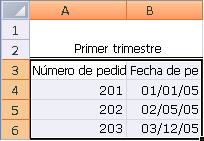
La primera fila de datos contiene encabezados de columna Esta casilla está seleccionada de forma predeterminada. Es una buena idea asegurarse de que la celda superior de cada columna de la hoja de cálculo de Excel (o el rango personalizado) contenga encabezados de columna en lugar de una fila de datos. Los encabezados no son obligatorios, pero hacen que sea mucho más fácil trabajar con los datos importados.
Las páginas restantes del asistente pueden ser opcionales para usted. Siga uno de los siguientes procedimientos:
-
Haga clic en Finalizar si desea que el asistente elija un identificador único (columna clave) para usted.
-
Haga clic en siguiente para elegir un identificador único (columm clave).







